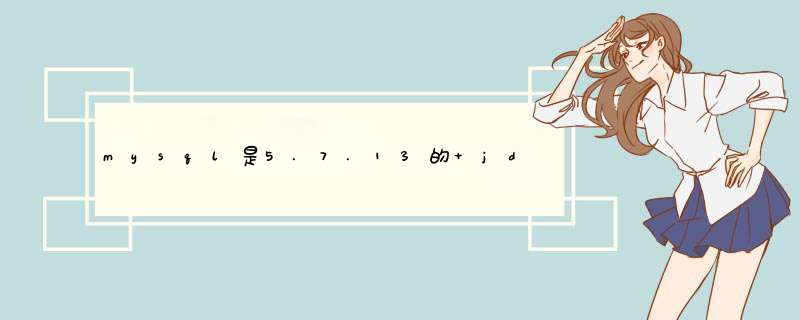
打开MyEclipse,依次选择“Windows”—>“Open Perspective”—>“Other”—>“MyEclipse Database Explorer”打开数据库管理窗口。
在窗口左侧空白处,右击,在d出的菜单中选择“New”,d出数据库驱动添加窗口。
然后,点击“Add JARs”,添加下载的驱动 jars文件,如下图所示。添加完成后,选择“Driver classname”驱动类名:com.mysql.jdbc.Driver
对于MySQL,在窗口中依次填入:
Driver template(驱动模板):MySQL Connector/J
Driver name(驱动名):MySQL Connector/J (备注:便于记忆,可随意)
Connection URL(连接路径):jdbc:mysql//:localhost:3306
User name(用户名):root
Password(访问密码):*****
关于Connection URL的说明:
Connection URL处要填写需要连接的MySQL数据库的地址。(jdbc:mysql://<hostname>[<:3306>]/<dbname>)可改为(jdbc:mysql://localhost:3306/test)。其中,localhost是指连接本地数据库的意思,3306表示连接MySQL数据库的端口号(不同的数据库端口号也不相同)。
接着点击“Test Driver”进行驱动测试,成功后,点击“Finish”完成驱动添加。
驱动器添加成功后,双击“MySQL Connector/J”,d出登录窗口,输入MySQL数据库密码,即可连接到MySQL。
导入jdbc驱动程序包其实有很多种方法,但是不同的导包方式有不同的含义,1、给Tomcat导包(表示服务器可能要用到数据库,例如数据源),如果是MyEclipse集成Tomcat,显然是要用“右键项目- Properties - Java Build Path- 右侧选项卡选择Libraries - AddJARs...”。如果是非集成Tomcat,你必须把驱动程序包复制粘贴在Tomcat根目录“common\lib”文件夹下。2、给Web项目导包(表示Web项目需要使用到数据库),把驱动程序包复制粘贴到“Web项目\WEB-INF\lib”文件夹下。同时也要在Tomcat的webapps\Web项目\WEB-INF\lib文件夹中粘贴驱动程序。3、给单纯Java项目导包(表示Web项目需要使用到数据库),对着project单击右键,选择Bulid Path选择AddExternal Achieves再选择mysqljdbc.jar或者将其添加到classpath中去。欢迎分享,转载请注明来源:内存溢出

 微信扫一扫
微信扫一扫
 支付宝扫一扫
支付宝扫一扫
评论列表(0条)